Mac版安装后提示无法打开美图秀秀怎么解决
有很多Mac用户在安装美图秀秀后,出现了无法打开美图秀秀的提示,这该怎么解决?本期,小编为大家带来了Mac版系统无法打开美图秀秀的解决教程,有需要的朋友赶快来看看。
Mac版安装后提示无法打开“美图秀秀”?
如果您安装后遇到如下提示【无法打开“美图秀秀”,因为Apple无法检查其是否包含恶意软件】如下图所示
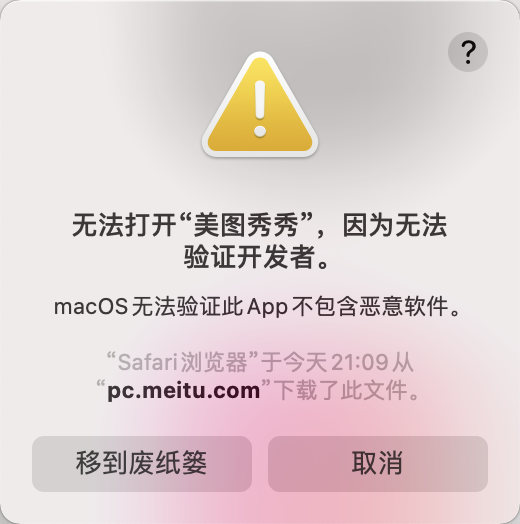
按照以下图文教程操作即可正常使用:
Step1: 如果弹窗中有【好】则点击好,如果有【取消】则点击取消
Step2: 点击左上角苹果图标,打开系统偏好设置,如下图
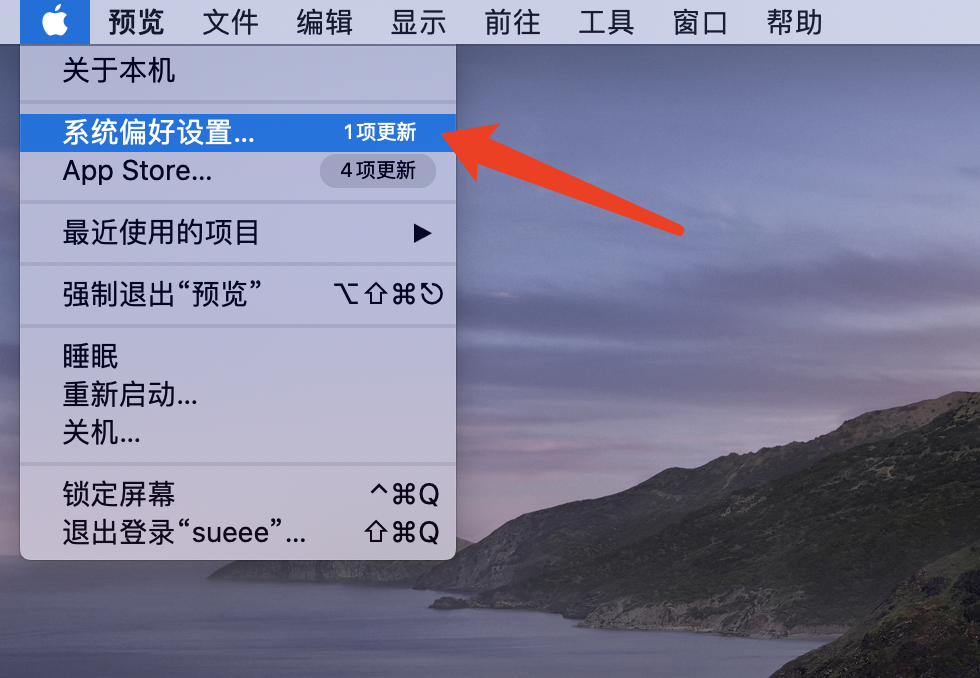
Step3: 进入系统偏好设置,点击【安全性与隐私】,如下图
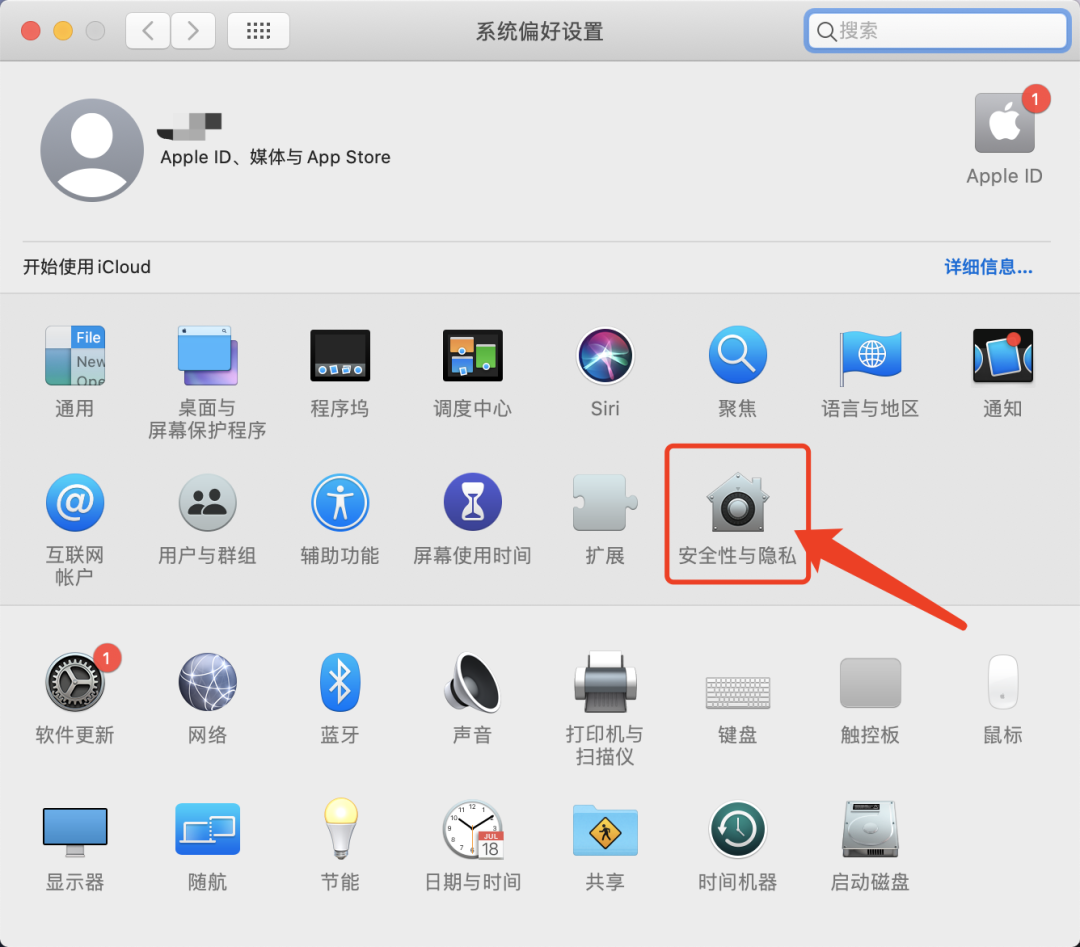
Step4: 在【安全性与隐私】窗口中,点击【通用】,如下图
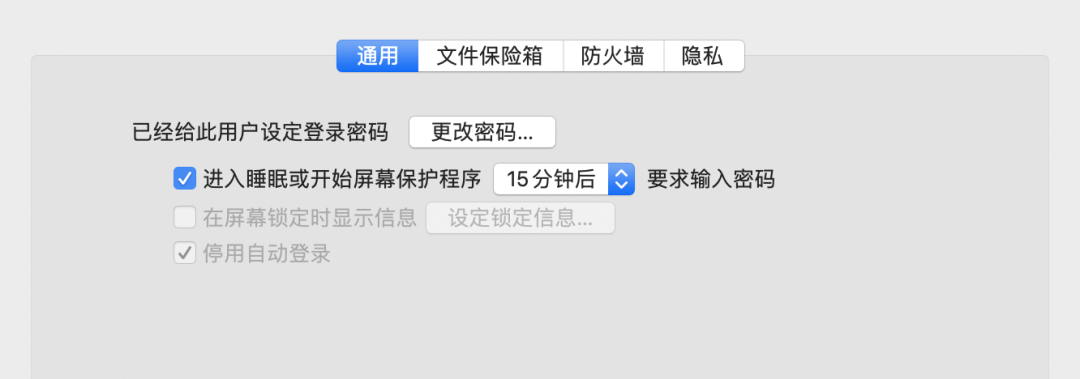
Step5:在底部看到【已阻止使用“美图秀秀”,因为来自身份不明的开发者】,点击【仍要打开】按钮,如下图(如果没看见这一行则是Step1没点【好】或【取消】,再点击一下就出现了)
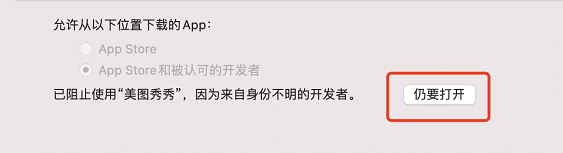
Step6: 再次弹出确认对话框,提示【macOS无法验证“美图秀秀”的开发者。您确定要打开它吗?】如下图,点击【打开】按钮
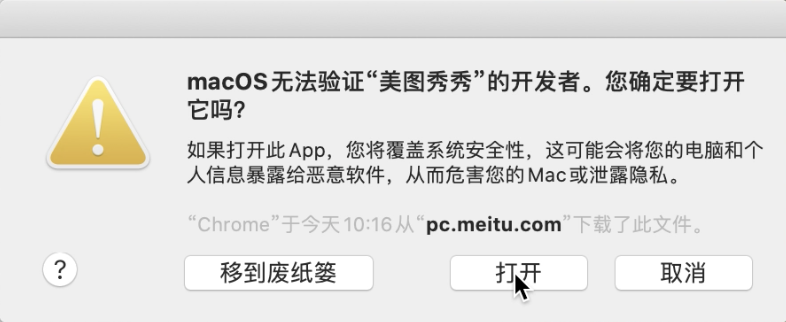
Step7: 此时弹出输入管理员密码,输入后点击【好】按钮,此时重新打开就可以正常打开使用了。
系统下载排行榜71011xp
【纯净之家】Windows7 64位 全新纯净版
2番茄花园 Win7 64位 快速稳定版
3【纯净之家】Windows7 SP1 64位 全补丁旗舰版
4JUJUMAO Win7 64位 最新纯净版
5【纯净之家】Windows7 32位 全新纯净版
6【纯净之家】Win7 64位 Office2007 办公旗舰版
7【雨林木风】Windows7 64位 装机旗舰版
8【电脑公司】Windows7 64位 免费旗舰版
9JUJUMAO Win7 64位旗舰纯净版
10【深度技术】Windows7 64位 官方旗舰版
【纯净之家】Windows10 22H2 64位 游戏优化版
2【纯净之家】Windows10 22H2 64位 专业工作站版
3【纯净之家】Windows10 企业版 LTSC 2021
4【纯净之家】Windows10企业版LTSC 2021 纯净版
5【深度技术】Windows10 64位 专业精简版
6联想Lenovo Windows10 22H2 64位专业版
7JUJUMAO Win10 X64 极速精简版
8【雨林木风】Windows10 64位 专业精简版
9深度技术 Win10 64位国庆特别版
10【纯净之家】Win10 64位 Office2007 专业办公版
【纯净之家】Windows11 23H2 64位 游戏优化版
2【纯净之家】Windows11 23H2 64位 纯净专业版
3风林火山Windows11下载中文版(24H2)
4【纯净之家】Windows11 23H2 64位 企业版
5【纯净之家】Windows11 23H2 64位 中文家庭版
6JUJUMAO Win11 24H2 64位 专业版镜像
7【纯净之家】Windows11 23H2 64位专业精简版
8【纯净之家】Windows11 23H2 64位 纯净家庭版
9Windows11 23H2 64位 官方正式版 V22631.6199
10JUJUMAO Win11 24H2 64位 精简版镜像
深度技术 GHOST XP SP3 电脑专用版 V2017.03
2深度技术 GGHOST XP SP3 电脑专用版 V2017.02
3Win7系统下载 PCOS技术Ghost WinXP SP3 2017 夏季装机版
4番茄花园 GHOST XP SP3 极速体验版 V2017.03
5萝卜家园 GHOST XP SP3 万能装机版 V2017.03
6雨林木风 GHOST XP SP3 官方旗舰版 V2017.03
7电脑公司 GHOST XP SP3 经典旗舰版 V2017.03
8雨林木风GHOST XP SP3完美纯净版【V201710】已激活
9萝卜家园 GHOST XP SP3 完美装机版 V2016.10
10雨林木风 GHOST XP SP3 精英装机版 V2017.04
热门教程
装机必备 更多+
重装工具





